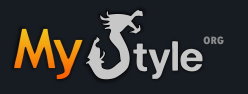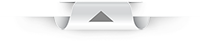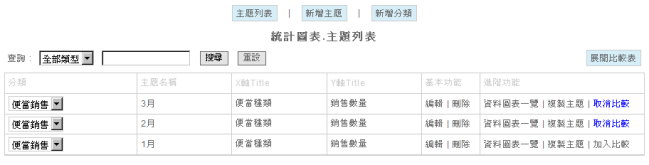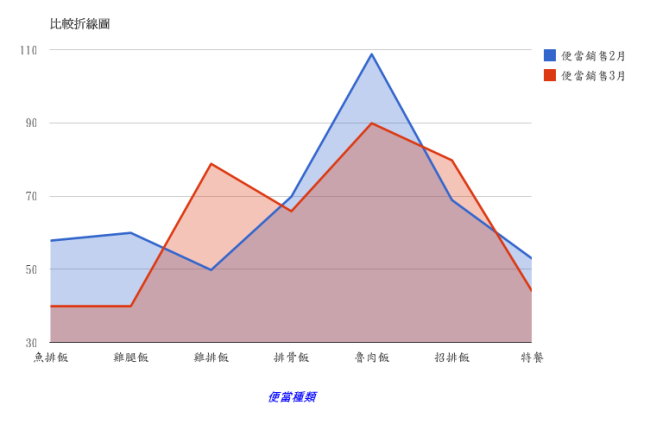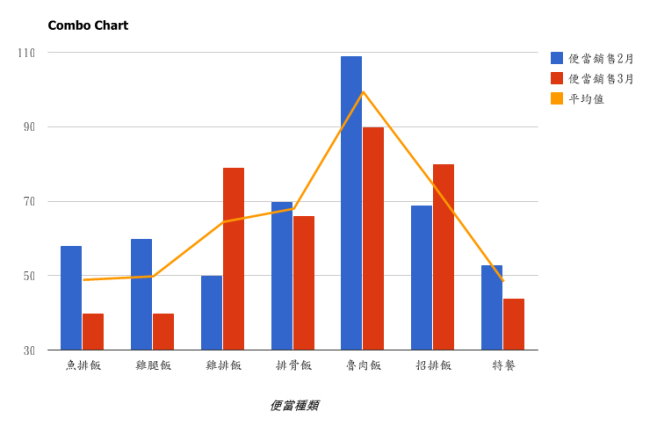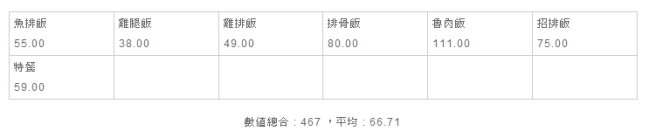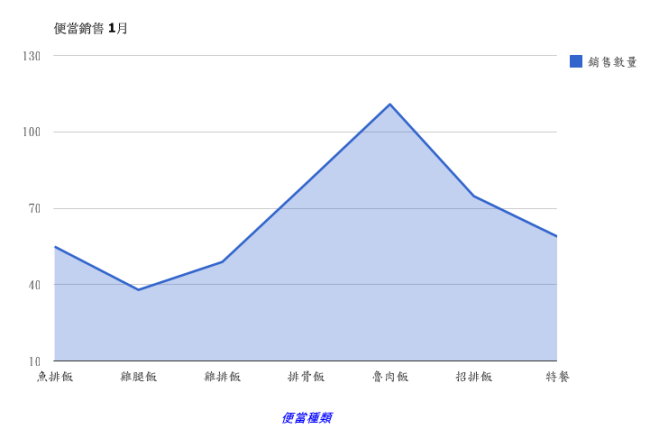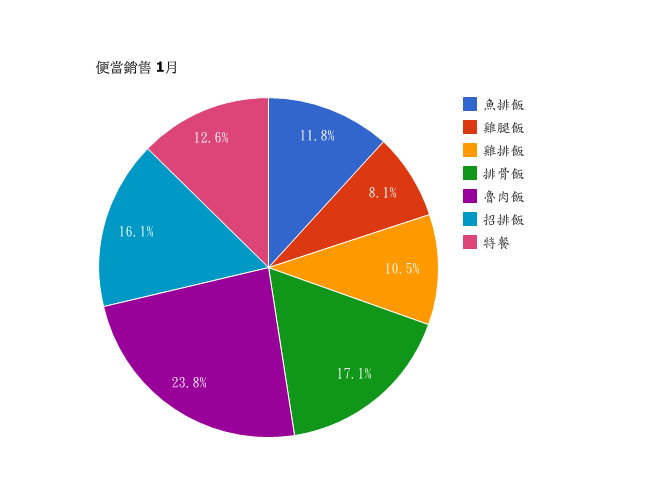|
商務使用說明
工作日誌  主題手冊  專案事件  商用記帳簿  統計圖表  樹狀圖  記帳簿Pro  履歷表  名片簿  檔案中心  簡易計算機  |
統計圖表
設計理念︰
這功能模組是搭配 Google Chart 進行開發,在公司行號裡面常常會有統計圖表的需求,或自行開設店家也是,有了統計圖的輔助,會為您在工作上進行加分,統計圖表的功能主要是用在未來的規劃分析,有一個老闆跟我說他的產業是三年一輪,這就是統計出來的。
本功能模組提供主題式的記錄,並且加上了主題分類功能,最後可直接列印,並且也提供多主題內容比較。
特別聲明:
多主題內容比較,必需要「所有主題X軸的項目個數與名稱完全相同」,才可進行正常的Google Chart統計圖輸出。

使用說明︰
本區的控制分主視窗與母視窗,主視窗乃為主題的各章節列表頁,子視窗為主題列表頁。
A.控制鈕介紹
1.全部主題管理︰在此您可以開設一個主題項目,並必須針對該主題給予X軸Y軸名稱。
複製主題,乃是會開設一個與該主題相同規格的主題,但資料並不會連同複製。
加入比較,乃是可以多選的方式進行選取。但只有完全相同規格的主題,才可以進行比較,並在比較表中畫出分析圖表。
展開比較表,此處會展示所有您有加入比較的主題,並畫出縱合分析圖表。多主題比較,必需要「所有主題X軸的項目個數與名稱完全相同」,才可進行正常的統計圖輸出,比較資料列表有紅字的,代表與第一個參照主題規格不符合。
額外說明︰在子視窗的主題列表頁,如果您點選主題的名稱,母視窗會載入該主題相關文章資料列表。
2.主題分類管理︰您可以自訂類別,並在進行主題開設時,以下拉選單的方式,進行記錄。
3.單一主題管理︰您可對目前載入的該主題,進行基本資料的修改與註記。
3.新增資料︰在母視窗的每一個主題中,上方會有一個「新增資料」的控制鈕,進行該主題資料列的開設。
4.主題X軸項目列表︰
a.此處可使用拖拉的方式,進行資料列的上下移動排序,並在拖拉後的右方會出現「儲存排序設定」方框,請記得點按,資料的排序才會進行儲存。拖拉功能,僅適用於桌機版瀏覽器。
b.在單一主題所有X軸項目資料列表的下方,有「開啟批次修改」按鈕,點選後可將所有資料列,改為可登錄資料模式,以進行資料的整體性修改。並請在修改完成後,點選「儲存修改的資料」,在儲存完成後,請點選「關閉批次修改」,則可回到一般資料列模式。在批次修改模式,乃無法使用拖拉排序功能。
5.一覽︰資料會以目前主題輸出列表的資料,進行整體性的輸出,其中包含該主題的統計分析圖。
整數值化,乃是因本功能模組Y軸的記錄值,可到小數第二位,如果您需要將Y軸數值改為整數,此功能會將您的Y軸數值,進行四捨五入為整數,再進行統計分析圖的輸出。
隱藏功能,乃是可將您不要進行列印的資料列表或統計圖表關閉,那被關閉的部份,在您使用列印功能進行輸出時,被設為隱藏的部份便不會輸出。
6.匯出圖表︰匯出的資料,會以目前該主題輸出的一覽頁面資料,進行HTML檔案的輸出。匯出的HTML檔案在開啟時,當時開啟該檔案的電腦,必須要能連上Internet,否則Google Chart圖表便無法正常輸出。
7.匯出XLS︰匯出的資料,會以目前該主題輸出列表的資料,進行EXCEL檔案的輸出。
|